|
TOP PINUCCIA


Merci beaucoup Lica de ton invitation à traduire tes tutoriels en français.

Le tutoriel a été créé avec Corel X8 et traduit avec CorelX12 et CorelX17 mais il peut également être exécuté avec les autres versions.
Suivant la version utilisée, vous pouvez obtenir des résultats différents.
Depuis la version X4, la fonction Image>Miroir a été remplacée par Image>Renverser horizontalement,
et Image>Renverser avec Image>Renverser verticalement.
Dans les versions X5 et X6, les fonctions ont été améliorées par la mise à disposition du menu Objets.
Avec la nouvelle version X7, nous avons à nouveau Miroir/Retourner, mais avec nouvelles différences.
Consulter, si vouz voulez, mes notes ici
Certaines dénominations ont changées entre les versions de PSP.
Les plus frequentes dénominations utilisées:

traduction anglaise ici
vos versions ici
Nécessaire pour réaliser ce tutoriel:
Matériel ici
Merci pour le matériel:
Tubes: 5057-luzcristina \ 5034-luzcristina
Pinceau: bird_arquivonet
Deco_Ildiko_create_deco (120)
(les liens des sites des tubeuses ici)
Modules Externes
consulter, si nécessaire, ma section de filtre ici
Distort - Shear ici
Dsb Flux - Electrosphere ici
Plugin Galaxy - Instant Mirror ici
AAA Frames - Foto Frame/AAA Filters - Custom ici

N'hésitez pas à changer le mode mélange des calques et leur opacité selon les couleurs que vous utiliserez.
Dans les plus récentes versions de PSP, vous ne trouvez pas le dégradé d'avant plan/arrière plan ou Corel_06_029.
Vous pouvez utiliser le dégradé des versions antérieures.
Ici le dossier Dégradés de CorelX.
Placer la sélection dans le dossier Sélections.
1. Ouvrir une nouvelle image transparente 1000 x 700 pixels.
Placer en avant plan la couleur #211916
et en arrière plan la couleur #ac9e5f.
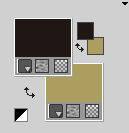
2. Préparer en avant plan un dégradé de premier plan/arrière plan, style Linéaire.
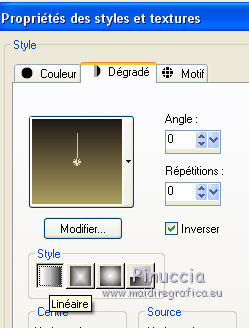
3. Sélections>Charger/Enregistrer une sélection>Charger à partir du disque.
Chercher et charger la sélection ladanca.
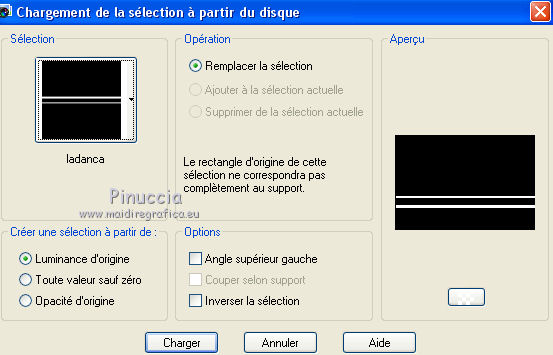
Remplir  la sélection du dégradé. la sélection du dégradé.
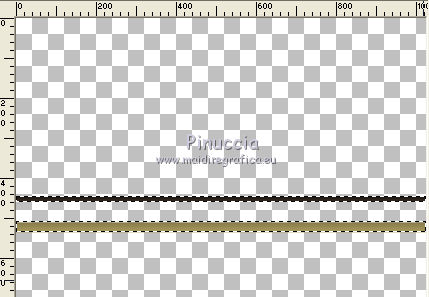
4. Effets>Effets 3D>Biseautage intérieur.
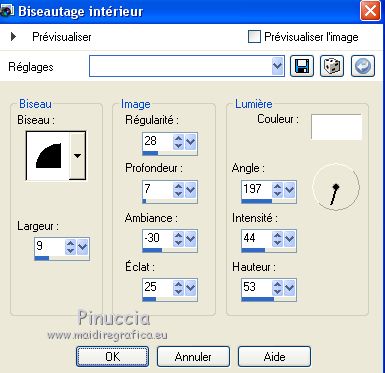
Sélections>Désélectionner tout.
Image>Rotation à gauche.
5. Effets>Modules Externes>Distort - Shear
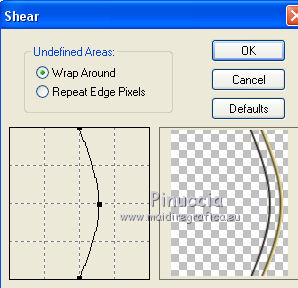
Image>Rotation à droite.
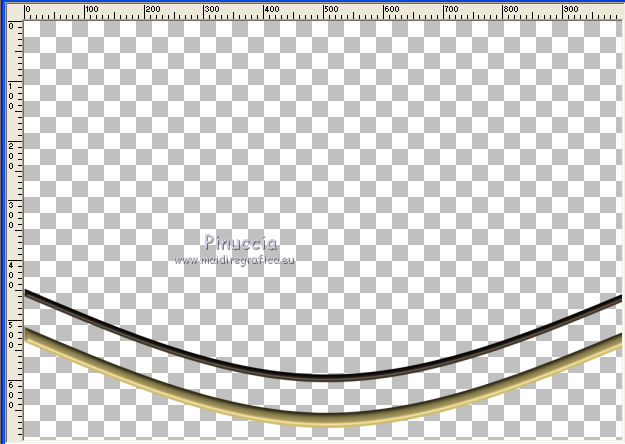
6. Effets>Effets de distorsion>Cintrage.

7. Image>Taille du support - 1024 x 800 pixels.
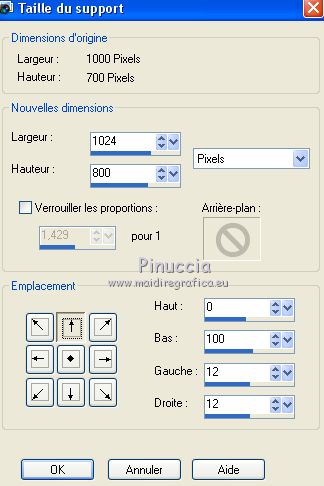
Calques>Dupliquer.
Image>Renverser.
Effets>Effets d'image>Décalage.
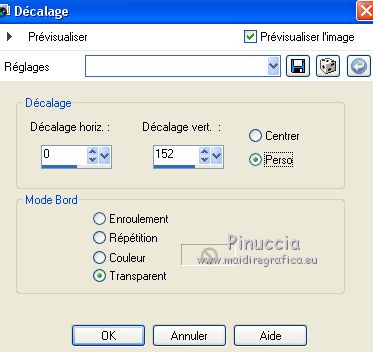
Calques>Dupliquer.
Image>Renverser.
Calques>Fusionner>Fusionner le calque de dessous.
Supprimer le calque Raster 1

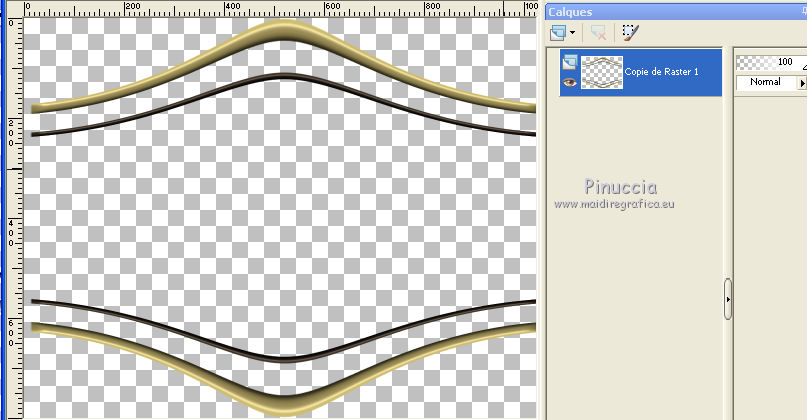
8. Effets>Effets 3D>Ombre portée, couleur d'arrière plan #ac9e5f.

Image>Redimensionner, à 90%, redimensionner tous les calques décoché.
Sélections>Modifier>Contracter - 50 pixels.
9. Calques>Nouveau calque raster.
Effets>Effets 3D>Ciselage - couleur #ac9e5f.
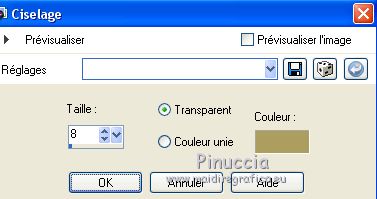
10. Changer les réglages du dégradé, style Halo.
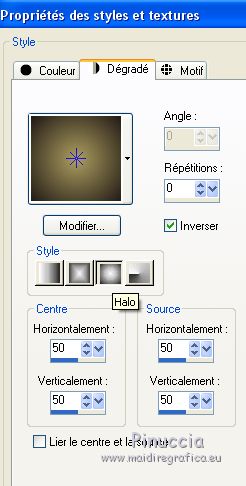
Réduire l'opacité de l'outil Pot de peinture à 30%.
Remplir  la sélection du dégradé. la sélection du dégradé.
11. Effets>Effets de textures>Textile.

Sélections>Désélectionner tout.
12. Calques>Nouveau calque raster.
Calques>Agencer>Placer en bas de la pile.
Placer à nouveau l'opacité de l'outil Pot de peinture à 100
Remplir  le calque du dégradé le calque du dégradé
13. Effets>Effets d'éclairage>Projecteurs, par défaut.
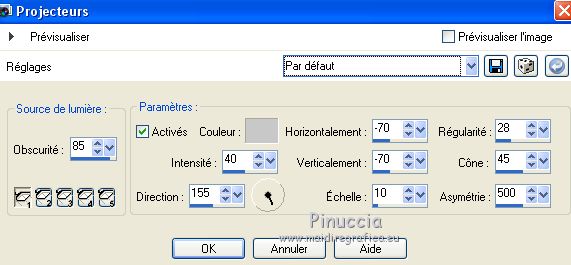
14. Effets>Modules Externes>Plugin Galaxy
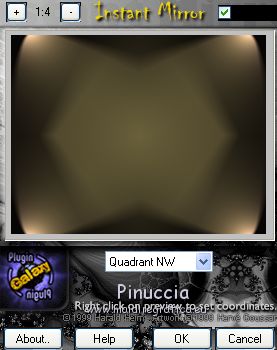
15. Calques>Dupliquer.
Effets>Modules Externes>DSB Flux - Electrosphere.
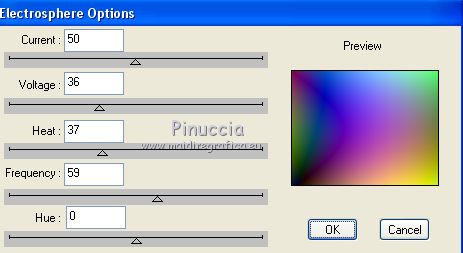
Effets>Modules Externes>AAA Frames - Foto Frame.
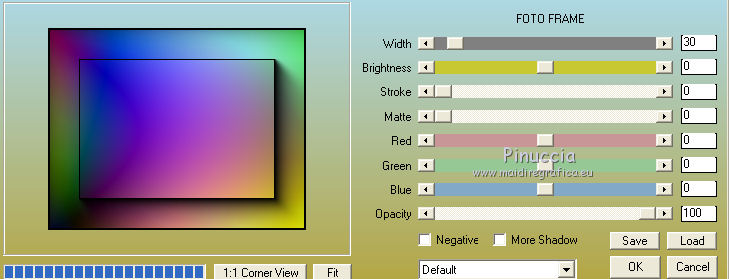
Image>Renverser (optionnel).
16. Calques>Nouveau calque raster.
Sélections>Sélectionner tout.
Ouvrir le tube Ildiko_create_deco (120) - Édition>Copier.
Revenir sur votre travail et Édition>Coller dans la sélection.
Sélections>Désélectionner tout.
Répéter Effets>Modules Externes>AAA Frames - Foto Frame.
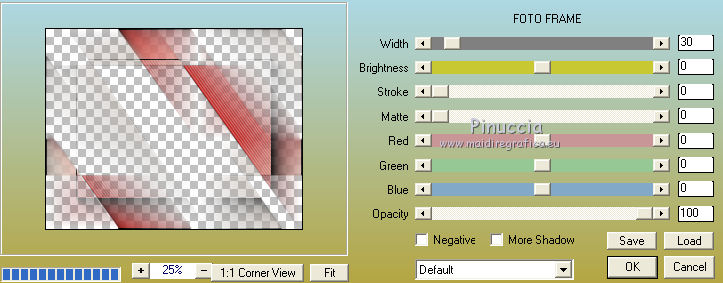
Votre image et vos calques (mode mélange et opacité à votre goût)
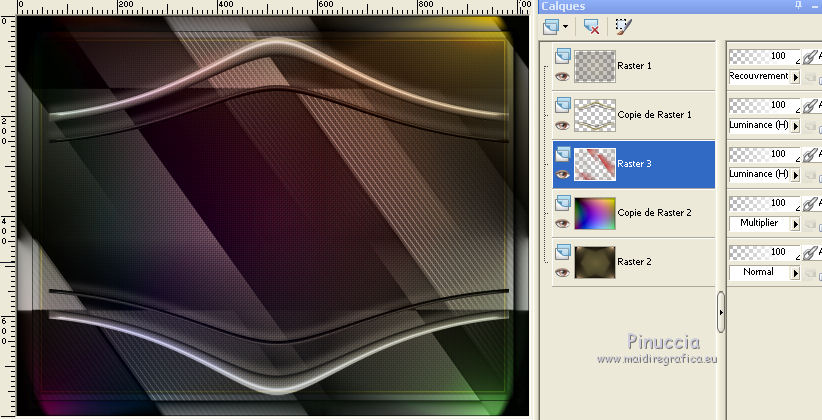
17. Rester positionné sur ce calque.
Ouvrir le tube 5034-luzcristina - Édition>Copier.
Revenir sur votre travail et Édition>Coller comme nouveau calque.
Pour mon exemple, j'ai enlargé l'image avec l'outil Sélecteur 
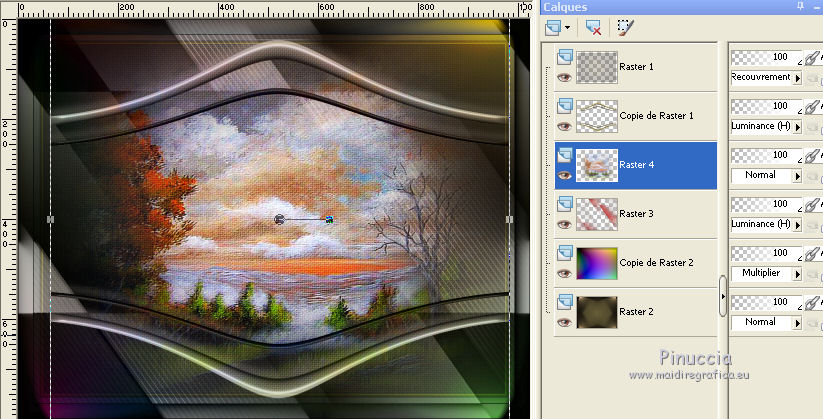
18. Rester positionné sur ce calque.
Ouvrir le tube avesarquivonet - Édition>Copier.
Revenir sur votre travail et Édition>Coller comme nouveau calque
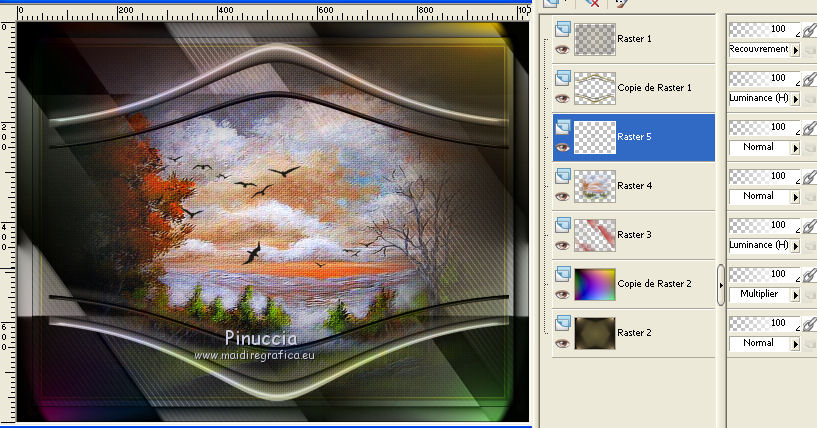
19. Calques>Fusionner>Calques visibles.
20. Effets>Modules Externes>AAA Filters - Custom - cliquer sur Landscape et ok (optionnel).
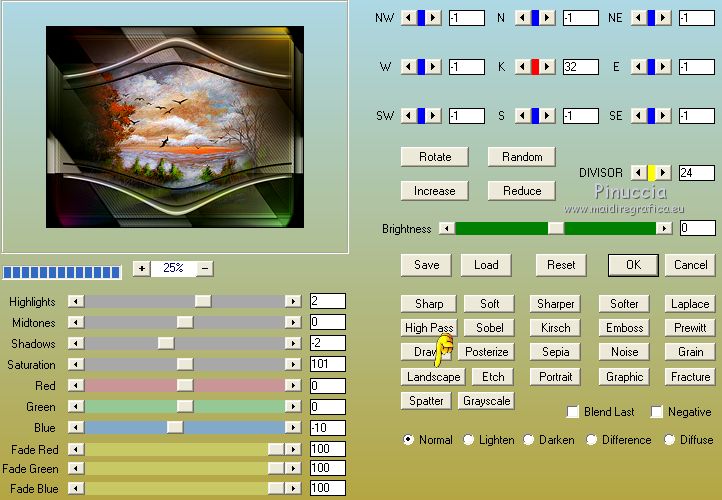
Effets>Modules Externes>AAA Frames - Foto Frame.
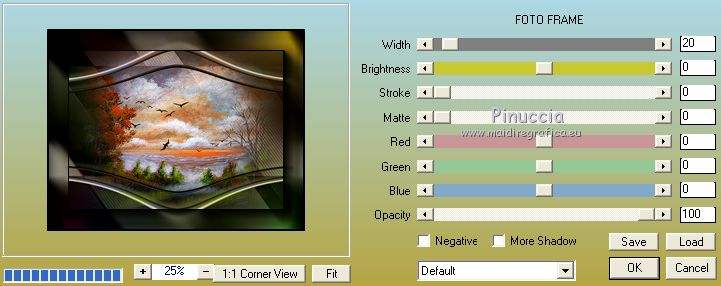
21. Ouvrir le tube 5057-luzcristina - Édition>Copier.
Revenir sur votre travail et Édition>Coller comme nouveau calque.
Image>Miroir.
Déplacer  le tube à droite. le tube à droite.
Signer votre travail sur un nouveau calque.
petite note sur le watermark:
je ne demande pas de mettre le watermark sur les versions faites après mes traductions.
Mais, si vous décidez d'utiliser le watermark fourni par l'auteur, j'apprécierais que mon travail de traducteur soit également respecté.
Pour cela, j'ai ajouté au matériel mon watermark (en français et en anglais).

19. Calques>Fusionner>Tous et enregistrer en jpg.
Les tubes de cette version sont de Beatriz et Jewel

vos versions ici

Si vous avez des problèmes, ou des doutes, ou vous trouvez un link modifié, ou seulement pour me dire que ce tutoriel vous a plu, vous pouvez m'écrire.
Mon mail est dans le menu en haut de la page.
31 Octobre 2018
|



